
Salva XLSB come PDF | convertire Excel in PDF online
Nel panorama in continua evoluzione dell’elaborazione dei dati e della condivisione delle informazioni, la capacità di convertire senza problemi i file della cartella di lavoro binaria Excel (XLSB) nel formato di documento portatile (PDF) è diventata un requisito essenziale. Mentre le aziende e i professionisti affrontano le complessità della presentazione, dell’analisi e della collaborazione dei dati, la richiesta di una soluzione affidabile ed efficiente per colmare il divario tra questi due formati è cresciuta in modo significativo. Questo articolo approfondisce la necessità fondamentale di una funzionalità che consenta la conversione da XLSB a PDF utilizzando Python Cloud SDK, evidenziandone il significato pratico e i vantaggi che offre sia a individui che a organizzazioni.
- API di conversione da Excel a PDF
- XLSB in PDF in Python
- Converti Excel in PDF utilizzando i comandi cURL
- Converti un foglio di lavoro Excel specifico in PDF utilizzando il comando cURL
API di conversione da Excel a PDF
Per ottenere una conversione senza interruzioni da XLSB a PDF, Aspose.PDF Cloud SDK per Python emerge come un potente strumento. Questo Cloud SDK ti consente di integrare facilmente la funzionalità di conversione nelle tue applicazioni. L’SDK gestisce in modo intelligente la formattazione, conserva grafici, tabelle e altri elementi visivi nell’output PDF risultante. Ciò garantisce che i tuoi documenti convertiti non solo mantengano la precisione ma rispecchino anche la rappresentazione visiva dell’XLSB originale.
Ora, per utilizzare l’SDK, esegui il seguente comando per installare l’SDK sul sistema locale:
pip install asposecellscloud
Dopo l’installazione, il passaggio successivo è registrare un account gratuito su cloud dashboard utilizzando GitHub o un account Google o utilizzare la registrazione per ottenere le credenziali cliente.
XLSB in PDF in Python
In questa sezione, seguiremo i passaggi per caricare il foglio di lavoro XLSB (excel) dal cloud storage e trasformarlo in formato PDF. In questo esempio, tutti i fogli di lavoro di XLSB vengono convertiti in formato PDF.
- Innanzitutto, crea un oggetto della classe CellsApi passando le credenziali del client come argomenti.
- In secondo luogo, specificare il nome dell’XLSB di input, il nome del file risultante e il formato di output come PDF.
- Infine, chiama il metodo celluleworkbookgetworkbook(…) per convertire il formato XLSB in PDF e salvare l’output nell’archivio cloud.
# Per ulteriori esempi di codice, visitare https://github.com/aspose-cells-cloud/aspose-cells-cloud-python
def XLSBtoPDF():
try:
#Client credentials
client_secret = "1c9379bb7d701c26cc87e741a29987bb"
client_id = "bbf94a2c-6d7e-4020-b4d2-b9809741374e"
# inizializza l'istanza CellsApi
cellsApi = asposecellscloud.CellsApi(client_id,client_secret)
# inserire la cartella di lavoro XLSB
input_file = "myDocument.xlsb"
# formato risultante
format = "PDF"
# nome del file risultante
output = "Converted.pdf"
# chiama l'API per convertire XLSB in PDF
response = cellsApi.cells_workbook_get_workbook(name = input_file, format=format, out_path=output)
# stampa il codice di risposta nella console
print(response)
# stampa messaggio in console (opzionale)
print('XLSB sucessfully converted to PDF !')
except ApiException as e:
print("Exception while calling CellsApi: {0}".format(e))
print("Code:" + str(e.code))
print("Message:" + e.message)
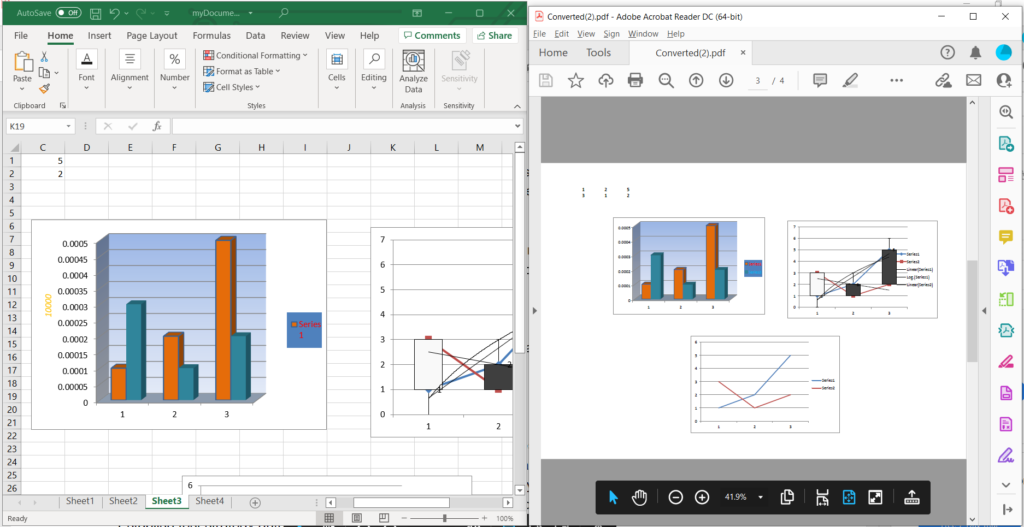
Immagine 1:- Anteprima della conversione da Excel a PDF
Converti Excel in PDF utilizzando i comandi cURL
La conversione da XLSB a PDF trova il suo passo avanti grazie alla sinergia di Aspose.Cells Cloud e alla potenza dei comandi cURL. Questo duo dinamico ti offre un approccio versatile e intuitivo da riga di comando per eseguire questa trasformazione essenziale senza sforzo. Quindi, sia che tu stia lavorando su una rapida migrazione dei dati o su una conversione batch sistematica, questa combinazione offre una soluzione elegante.
Ora, per prima cosa dobbiamo generare un token di accesso JWT (basato sulle credenziali del nostro cliente):
curl -v "https://api.aspose.cloud/connect/token" \
-X POST \
-d "grant_type=client_credentials&client_id=bbf94a2c-6d7e-4020-b4d2-b9809741374e&client_secret=1c9379bb7d701c26cc87e741a29987bb" \
-H "Content-Type: application/x-www-form-urlencoded" \
-H "Accept: application/json"
Una volta ottenuto un token JWT, esegui il seguente comando per convertire Excel (XLSB) in formato PDF. Dopo l’esecuzione, il PDF risultante viene salvato sullo stesso spazio di archiviazione cloud.
curl -v -X GET "https://api.aspose.cloud/v3.0/cells/myDocument.xlsb?format=PDF&isAutoFit=false&onlySaveTable=false&outPath=Converted.pdf&checkExcelRestriction=true" \
-H "accept: application/json" \
-H "authorization: Bearer <JWT Token>"
Converti un foglio di lavoro Excel specifico in PDF utilizzando il comando cURL
Invece di convertire tutti i fogli di lavoro dal file XLSB, potremmo avere l’esigenza di convertire il foglio di lavoro selezionato in formato PDF. Quindi, esegui il seguente comando per salvare il foglio di lavoro selezionato in PDF online.
curl -v -X GET "https://api.aspose.cloud/v3.0/cells/myDocument.xlsb/worksheets/Sheet2?format=PDF&verticalResolution=0&horizontalResolution=0" \
-H "accept: application/json" \
-H "authorization: Bearer <JWT Token>" \
-o SingleWorksheet.pdf
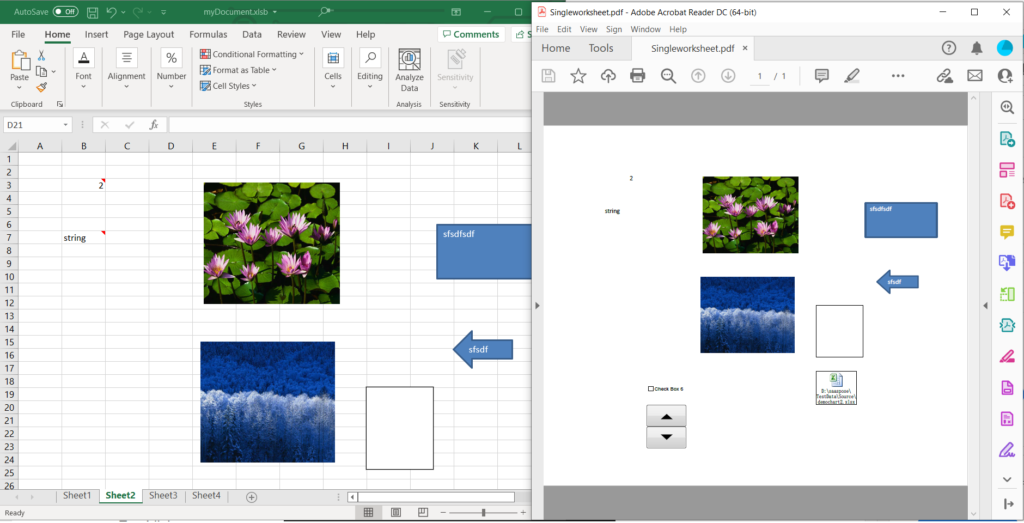
Immagine 2:- Anteprima della conversione da foglio Excel a PDF
È possibile ottenere i file di esempio utilizzati negli esempi precedenti dai seguenti collegamenti:
link utili
Conclusione
In conclusione, il percorso per convertire XLSB in PDF presenta due percorsi distinti ma efficienti, ciascuno dei quali soddisfa le diverse preferenze degli utenti e capacità tecniche. Aspose.PDF Cloud SDK per Python offre una soluzione intuitiva e incentrata sul codice, integrando perfettamente la conversione da XLSB a PDF nelle applicazioni Python. D’altra parte, la combinazione dei comandi Aspose.Cells Cloud e cURL presenta un’alternativa basata sulla riga di comando. Questo approccio sfrutta la comodità e la familiarità delle interfacce della riga di comando, consentendo conversioni rapide direttamente dal terminale.
articoli Correlati
Ti consigliamo di consultare i seguenti articoli per una maggiore comprensione: